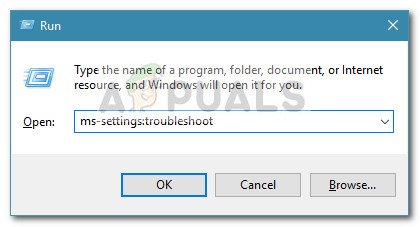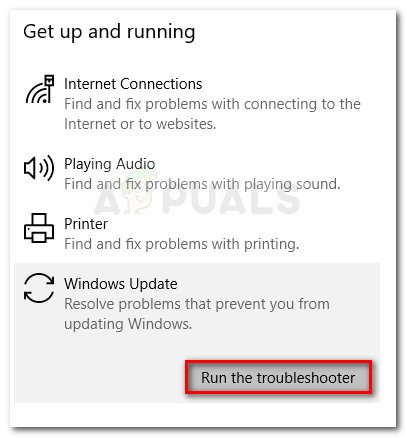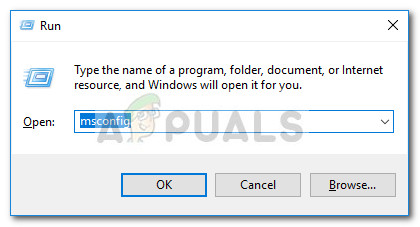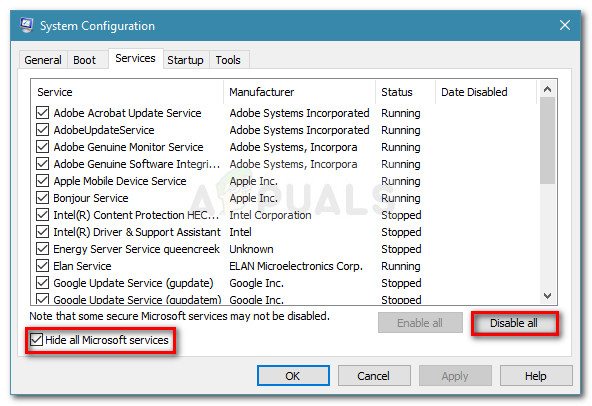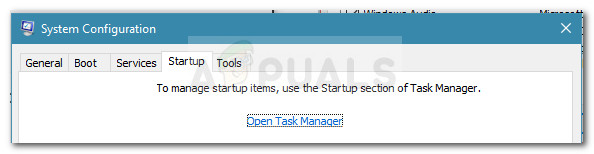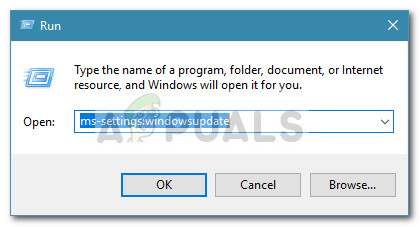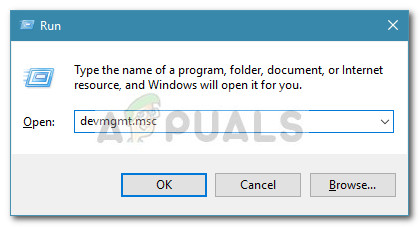کچھ صارفین اطلاع دے رہے ہیں کہ ڈبلیو یو (ونڈوز اپ ڈیٹ) کے ساتھ متعدد مختلف اپ ڈیٹس انسٹال کرنے میں ناکام ہے 0x80070103 غلطی کوڈ خرابی زیادہ تر اپ ڈیٹ رپورٹس کے اندر ونڈوز اپ ڈیٹ اسکرین میں پیش آتی ہے ، لیکن یہ اس وقت بھی معلوم ہوتا ہے جب صارف پیریفرل ڈرائیور انسٹال کرنے کی کوشش کرتا ہے - لیکن صرف اس صورت میں جب ونڈوز اپ ڈیٹ کسی پرامٹ کے ذریعے ڈرائیور کو اپ ڈیٹ کرنے کی پیش کش کرے اور صارف کلکس جی ہاں .

0x80070103 غلطی کا سبب کیا ہے
اس مسئلے کی چھان بین کرنے اور صارف کی مختلف رپورٹوں کو دیکھنے کے بعد ، یہاں منظر ناموں کی ایک فہرست ہے 0x80070103 غلطی عام طور پر سامنا کرنا پڑتا ہے:
- ونڈوز اپ ڈیٹ (ڈبلیو یو) کسی خاص ڈرائیور کو دوسری بار انسٹال کرنے کی کوشش کر رہا ہے - یہ عام طور پر اس وقت ہوتا ہے جب ڈبلیو یو اسی طرح کے ہارڈ ویئر جیسے گرافکس اڈاپٹر کے اضافی ٹکڑے سے الجھ جاتا ہے۔
- ونڈوز اپ ڈیٹ (ڈبلیو یو) پہلے سے انسٹال شدہ ڈرائیور پر اپ ڈیٹ انسٹال کرنے کی کوشش کر رہا ہے - یہ پہلے سے نصب شدہ ڈرائیور کے نا مناسب ورژن کے ساتھ ہوتا ہے۔
- تیسری پارٹی کے مداخلت کی وجہ سے خرابی پیش آرہی ہے - ایک سیکیورٹی سافٹ ویئر یا کوئی افادیت پروگرام جو ایک ہی ڈرائیور استعمال کر رہا ہے اس سے متحرک ہوسکتا ہے 0x80070103 غلطی یہ ونڈوز اپ ڈیٹ سے متصادم ہے۔
0x80070103 غلطی کو کیسے ٹھیک کریں
اگر آپ فی الحال اس کو حل کرنے کے لئے جدوجہد کر رہے ہیں 0x80070103 غلطی ، یہ گائڈ آپ کو دشواریوں سے متعلق اقدامات کی ایک موثر فہرست فراہم کرے گا۔ ذیل میں آپ کے پاس طریقوں کا ایک مجموعہ ہے جسے دوسرے صارفین نے اسی طرح کی صورتحال میں مسئلہ کو حل کرنے کے لئے استعمال کیا ہے۔
چونکہ اصلاحات کا اہلیت کارکردگی اور شدت کے ذریعہ کیا جاتا ہے ، لہذا ہم آپ سے گزارش کرتے ہیں کہ ان کی پیروی اس ترتیب سے کی جائے کہ وہ پیش کیے جائیں۔ پہلے طریقہ سے شروعات کریں اور اگلے طریقوں کے ساتھ کام جاری رکھیں جب تک کہ آپ کو کوئی ایسی غلطی دریافت نہ ہو جو غلطی کوڈ سے نمٹنے میں آپ کی مدد کرنے میں موثر ہے۔ چلو شروع کریں!
طریقہ 1: ونڈوز اپ ڈیٹ ٹربل سکوٹر چل رہا ہے
اس سے پہلے کہ آپ کچھ اور کریں ، آئیے دیکھتے ہیں کہ آیا ونڈوز خود بخود اس مسئلے کو حل کرنے کے لیس ہے۔ اگر مسئلہ کس طرح میں عدم مطابقت کی وجہ سے ہے ڈبلیو یو (ونڈوز اپ ڈیٹ) افعال ، ونڈوز اپ ڈیٹ ٹربلشوٹر کو چلانے سے مطابقت کی خود بخود شناخت اور ان کا علاج ہوسکتا ہے۔
ونڈوز اپ ڈیٹ کے خرابیوں کا سراغ لگانے والوں نے ان مثالوں کے لئے مرمت کی حکمت عملی کا ایک مجموعہ رکھا ہے جہاں ڈبلیو یو کی غلطیاں یا فائلیں خراب ہو گئیں۔ آپ کا سسٹم اسکین کرنے سے بلٹ ان ٹربوشوٹر شروع ہوگا اور پھر درست مرمت کی حکمت عملی کا اطلاق کریں اگر ان میں سے کوئی بھی آپ کے مخصوص منظر نامے پر لاگو ہوتا ہے۔
چلانے کے بارے میں ایک فوری ہدایت نامہ یہ ہے ونڈوز اپ ڈیٹ خرابیوں کا سراغ لگانے والا:
- دبائیں ونڈوز کی + R کھلنا a رن ڈبہ. اگلا ، ٹائپ کریں ایم ایس کی ترتیبات: دشواری حل ”اور دبائیں داخل کریں کھولنے کے لئے خرابیوں کا سراغ لگانا کے ٹیب ترتیبات ایپ
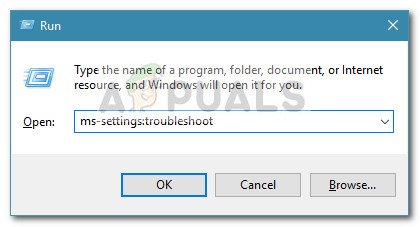
- خرابیوں کا سراغ لگانے والے ٹیب میں ، پر کلک کریں ونڈوز اپ ڈیٹ (اٹھو اور چل رہا ہوں) کے تحت۔
- اگلا ، پر کلک کریں ٹربلشوٹر چلائیں .
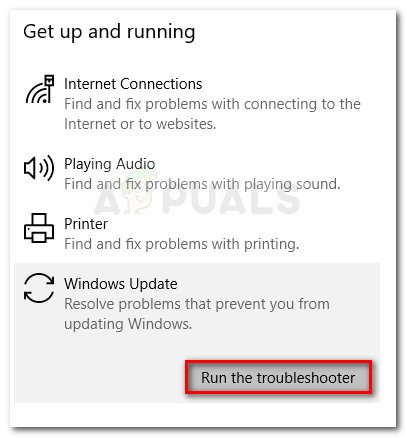
- ابتدائی اسکین مکمل ہونے تک انتظار کریں۔ عمل ختم ہونے کے بعد ، پر کلک کریں یہ طے کریں اگر مرمت کی حکمت عملی کی نشاندہی کی گئی ہو۔
نوٹ: اگر کوئی پریشانی نہیں ملی ہے تو سیدھے کودیں طریقہ 2۔ - مرمت کی حکمت عملی کو مکمل کرنے کے لئے اسکرین پر اشارے پر عمل کریں ، پھر اسے بند کریں ونڈوز اپ ڈیٹ اپنے کمپیوٹر کو ٹربلشوٹر اور ریبوٹ کریں۔
- اگلی شروعات میں ، دوبارہ اپ ڈیٹ کا اطلاق کرنے کی کوشش کریں اور دیکھیں کہ آیا اس کے بغیر انسٹال ہے 0x80070103 غلطی۔
اگر مسئلہ ابھی تک طے نہیں ہوا ہے تو ، ذیل میں اگلے طریقہ کے ساتھ جاری رکھیں۔
طریقہ 2: کلین بوٹ کے دوران اپ ڈیٹ انسٹال کریں
کچھ صارفین نے خود کو اسی طرح کی صورتحال کا سامنا کرنا پڑا ہے ، ونڈوز اپ ڈیٹ کے ذریعہ فیل بوٹنگ اور ناکامی کی تازہ کاری کو دوبارہ انسٹال کرنے کے بعد اس مسئلے کو حل کرنے میں کامیاب ہوگئے ہیں۔
اس سے معلوم ہوا ہے کہ کچھ سیکیورٹی سوٹ یا حتی کہ یوٹیلیٹی پروگرام WU سے تنازعہ پیدا کرسکتے ہیں (خاص طور پر جب ڈبلیو یو کو پہلے سے موجود ڈرائیور کو اپ ڈیٹ کرنے کی ضرورت ہو)۔ اس معاملے میں ، حل یہ ہے کہ اپنے کمپیوٹر کو کلین بوٹ حالت میں دوبارہ شروع کریں تاکہ یہ یقینی بنایا جاسکے کہ کوئی تیسرا فریق مداخلت نہیں ہے۔
اس سارے عمل کو آپ کے لئے آسان بنانے کے ل boot ، صاف بوٹ حالت میں اپنے کمپیوٹر کو ریبوٹ کرنے اور ناکام ہونے والی تازہ کاری کو انسٹال کرنے کے لئے یہاں ایک قدم بہ قدم ہے۔
- اس بات کو یقینی بنائیں کہ آپ ایسے صارف کے ساتھ سائن ان ہیں جس میں انتظامی مراعات ہیں۔
- دبائیں ونڈوز کی + اسٹارٹ o کھلنا a رن ڈبہ. اگلا ، ٹائپ کریں msconfig ”اور دبائیں داخل کریں کھولنے کے لئے سسٹم کی تشکیل ونڈو اگر کے ذریعہ اشارہ کیا گیا ہو UAC (صارف اکاؤنٹ کنٹرول) پر کلک کریں جی ہاں .
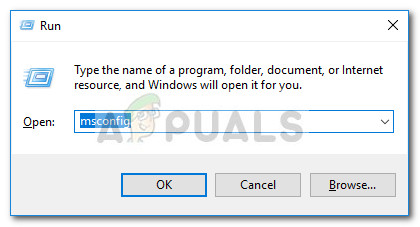
- کے اندر سسٹم کی تشکیل اسکرین ، پر جائیں خدمات ٹیب ، سے وابستہ چیک باکس پر نشان لگائیں مائیکرو سافٹ کی تمام خدمات کو چھپائیں ، پھر کلک کریں سب کو غیر فعال کریں کسی بھی تیسری پارٹی کی خدمت کو اگلی شروعات میں فعال کرنے سے روکنے کے لئے۔ ایک بار جب تیسری پارٹی کی تمام سروسز غیر فعال ہوجائیں تو ، تبدیلیوں کو بچانے کے لئے لاگو بٹن پر دبائیں۔
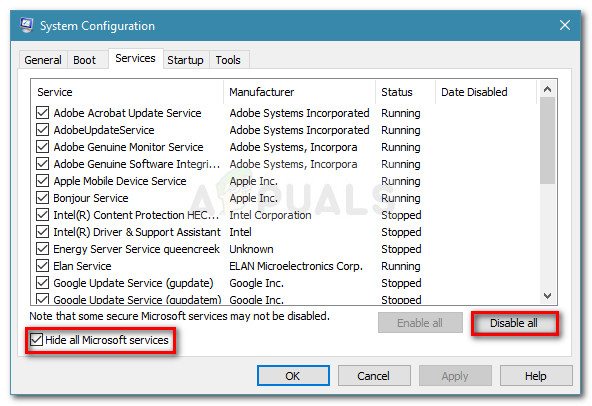
- اسی سسٹم کنفیگریشن ونڈو میں ، پر جائیں شروع ٹیب اور پر کلک کریں ٹاسک مینیجر کھولیں .
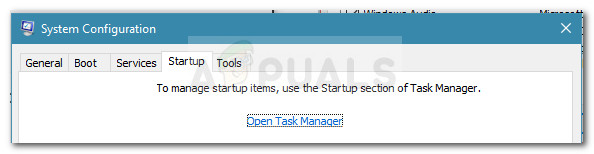
- میں موجود ہر ابتدائیہ آئٹم کے لئے شروع ٹاسک مینیجر کے ٹیب ، آئٹم کو منتخب کریں اور پر کلک کریں غیر فعال کریں۔
- ایک بار جب تمام خدمات غیر فعال ہوجائیں تو ، بند کریں ٹاسک مینیجر اور سسٹم کی تشکیل اپنے کمپیوٹر کو اسکرین اور دوبارہ بوٹ کریں۔
- اگر آپ نے ہدایات پر صحیح طریقے سے عمل کیا تو ، آپ کی مشین کلین بوٹ حالت میں دوبارہ شروع ہوگی۔
- اب دبائیں ونڈوز کی + R رن باکس کھولنے کے ل. اگلا ، ٹائپ کریں ایم ایس کی ترتیبات: ونڈوز اپ ڈیٹ ”اور دبائیں داخل کریں کے ونڈوز اپ ڈیٹ ٹیب کو کھولنے کے لئے ترتیبات ایپ
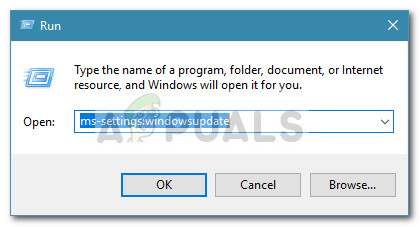
- اس اسکرین کو اس تازہ کاری کو انسٹال کرنے کے لئے استعمال کریں جو پہلے اس میں ناکام ہو رہا تھا 0x80070103 غلطی۔
- قطع نظر اس کے کہ یہ طریقہ کامیاب ہے یا نہیں ، مرحلہ 2 سے 5 پر دوبارہ جائیں اور ان تمام خدمات کو دوبارہ فعال کریں جنہیں آپ نے پہلے غیر فعال کیا تھا۔
اگر تازہ کاری ابھی بھی کے ساتھ ناکام ہو رہی ہے 0x80070103 غلطی ، ذیل میں اگلے طریقہ کے ساتھ جاری رکھیں۔
طریقہ نمبر 3: WU استعمال کیے بغیر ناکام ڈرائیور انسٹال کریں
اگر کلین بوٹ اسٹیٹ مددگار نہیں تھا تو ، آئیے دیکھیں کہ دستی نقطہ نظر سے بہتر نتائج برآمد ہوں گے یا نہیں۔ کچھ صارفین اسی غلطی کو حل کرنے کے لئے جدوجہد کر رہے ہیں جہاں آخر کار غلطی کوڈ بنانے کے قابل ہوکر ڈرائیور کو دستی طور پر تازہ کاری کرکے چلا جاتا ہے۔
آپ یہ آلہ مینیجر کا استعمال کرکے یا ڈرائیور کو مینوفیکچرر کی ویب سائٹ سے دستی طور پر ڈاؤن لوڈ کرکے کرسکتے ہیں۔ اس کے طریقہ کار کے بارے میں ایک فوری ہدایت نامہ یہ ہے:
- ناکام ہونے والی تازہ کاری کی تفصیل سے متعلق رپورٹ پر دھیان دیں اور اس ڈیوائس کی نشاندہی کریں جو آپریشن میں ناکام ہو رہا ہے۔
- ایک بار جب آپ ڈرائیور سے وابستہ ڈیوائس کو جان لیں گے جو اپ ڈیٹ کرنے میں ناکام ہو رہا ہے تو دبائیں ونڈوز کی + R رن باکس کھولنے کے ل. پھر ، ٹائپ کریں “ devmgmt ”رن باکس اور پریس میں داخل کریں ڈیوائس منیجر کو کھولنے کے لئے۔
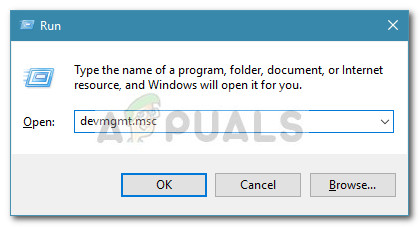
- ڈیوائس مینیجر کے اندر ، جس آلہ کو آپ نشانہ بنا رہے ہو اس پر جائیں ، اس پر دائیں کلک کریں اور منتخب کریں آلہ اپ ڈیٹ کریں .
- اگر نئے ڈرائیور ورژن کی نشاندہی کی گئی ہو تو ، اسے اپنے سسٹم پر انسٹال کرنے کے لئے اسکرین پر موجود اشاروں پر عمل کریں۔
نوٹ: اگر کوئی نیا ڈرائیور مل جاتا ہے تو ، اگلے مراحل کو نظرانداز کریں اور یہ دیکھنے کے ل computer اپنے کمپیوٹر کو دوبارہ چلائیں۔ - اگر آلہ منتظم خود بخود نیا ورژن ڈھونڈنے کے قابل نہیں تھا ، آپ کو خود ہی اسے خود کرنے کی ضرورت ہے۔ آن لائن تلاش کریں اور آلہ کار صنعت کار کی ویب سائٹ پر سرف کریں اور دستیاب تازہ ترین ڈرائیور ورژن ڈاؤن لوڈ کریں۔
- ڈاؤن لوڈ مکمل ہونے کے بعد ، ڈرائیور انسٹال کریں اور یہ معلوم کرنے کے لئے کہ یہ طریقہ کارگر تھا یا نہیں ، اپنے کمپیوٹر کو دوبارہ بوٹ کریں۔
اگر نیا ڈرائیور انسٹال ہے لیکن ناکام ڈرائیور WU میں ابھی تک بقیہ اپ ڈیٹ کے بطور نمودار ہورہا ہے تو ، آپ اس گائیڈ کی پیروی کرسکتے ہیں ( یہاں ) ونڈوز اپ ڈیٹ کو دوبارہ انسٹال کرنے کی کوشش سے روکنے کے ل.۔
5 منٹ پڑھا